Les connecteurs optiques permettent de relier ensemble deux fibres optiques. Lorsque ces connecteurs sont utilisés dans un
système de communications, il est essentiel de bénéficier d'une connexion de qualité. S'ils ne sont pas correctement nettoyés
et branchés, ils peuvent être endommagés. Lorsqu'ils sont sales ou endommagés, les connecteurs à fibre optique peuvent être
à l'origine de communications non reproductibles ou imprécises.
Les connecteurs optiques diffèrent des connecteurs électriques ou à micro-ondes. Dans un système à fibre optique, la lumière
est transmise à travers un cœur de fibre extrêmement étroit. Du fait que les cœurs de fibre ont un diamètre maximum de 62,5 microns
et que les particules de poussière mesurent d'un dixième de micron à plusieurs microns de diamètre, la poussière et la contamination
de l'extrémité du cœur peuvent donc nuire aux performances de l'interface de connexion entre les deux cœurs. C'est pourquoi
le connecteur doit être aligné de façon précise et son interface ne doit contenir aucun corps étranger.
La perte de connexion et la perte d'insertion sont des caractéristiques essentielles pour les performances d'un connecteur
optique. La perte de retour est également un facteur important. La perte de retour détermine la quantité de lumière réfléchie :
plus la réflexion est faible, meilleure est la connexion. Les meilleurs connecteurs de contact physique présentent des pertes
de retour supérieures à -40 dB, bien que la plupart d'entre eux affichent généralement des performances comprises entre -20
et -30 dB.
La qualité de la connexion dépend de deux facteurs : le type de connecteur et le respect des techniques appropriées de nettoyage
et de connexion. De nombreuses pertes de lumière sont dues à des connecteurs optiques sales. Vérifiez que les connecteurs
sont toujours propres et laissez les bouchons antipoussière en place, lorsque les connecteurs ne sont pas utilisés.
Avant d'installer tout type de câble ou de connecteur, utilisez un tampon non pelucheux imbibé d'alcool du kit de nettoyage
pour nettoyer la férule, le tube ou le cône de protection entourant le cœur de la fibre et la surface de la face optique de
la fibre.
En règle générale, nettoyez les connecteurs chaque fois que vous constatez une perte de lumière significative inexpliquée.
Pour nettoyer les connecteurs optiques, utilisez une cassette de nettoyage de la fibre optique CLETOP et suivez les instructions
d'utilisation du fabricant.
Si vous n'avez pas de cassette de nettoyage CLETOP, procédez de la façon suivante :

Attention
|
Une fois débranchés, les câbles à fibre optique et certains connecteurs sont susceptibles d'émettre un rayonnement laser invisible.
Ne regardez pas les faisceaux à l'œil nu ni à l'aide d'instruments optiques.
|
-
Utilisez un tampon non pelucheux imbibé d'alcool isopropylique pur à 99 % pour nettoyer la face optique du cœur de la fibre.
Laissez sécher les surfaces pendant cinq secondes puis essuyez-les une deuxième fois.
-
Pour enlever la poussière résiduelle du connecteur, utilisez de l'air comprimé propre, sec et exempt d'huile.
-
Utilisez une loupe ou un microscope d'inspection pour examiner la férule de biais. Ne regardez pas directement dans l'ouverture.
Si vous détectez une contamination, répétez les étapes 1 et 2 indiquées ci-dessus.
Pour plus d'informations sur le nettoyage des connecteurs à fibre optique et des émetteurs-récepteurs SFP/XFP, consultez
la section Procédures d'inspection et de nettoyage des connexions à fibre optique.





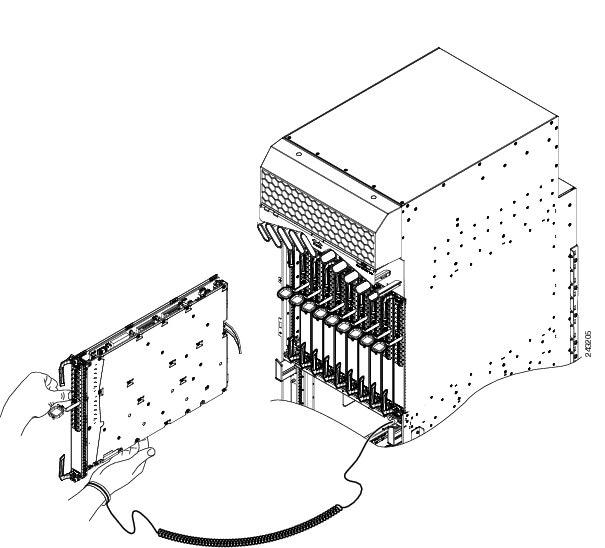
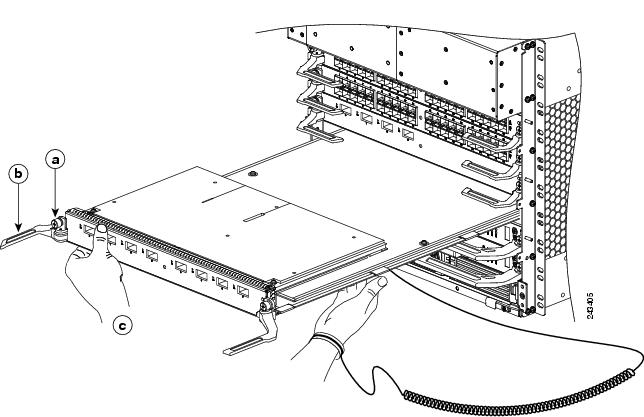
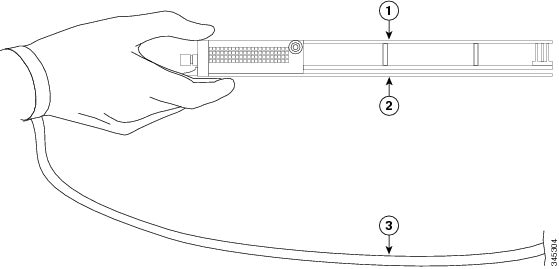
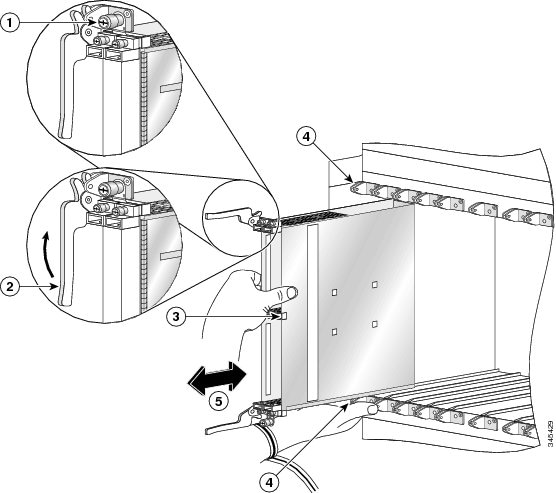
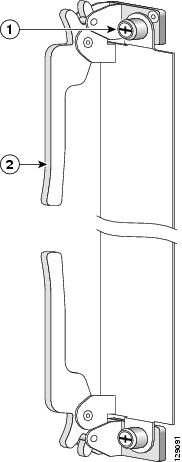
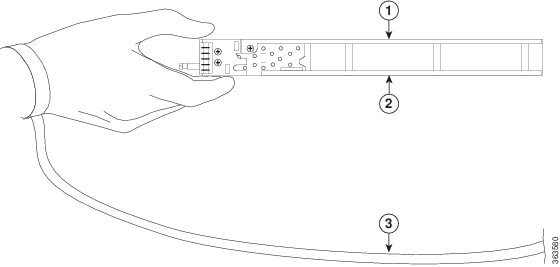
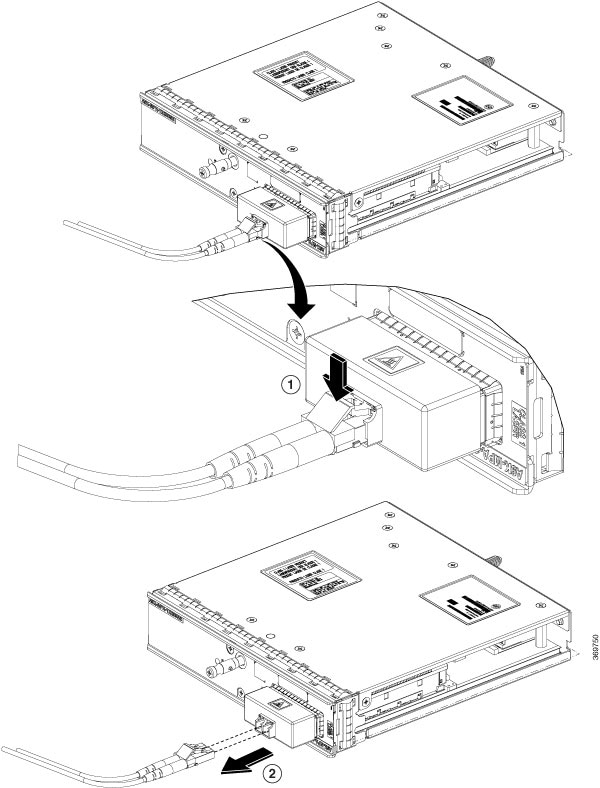
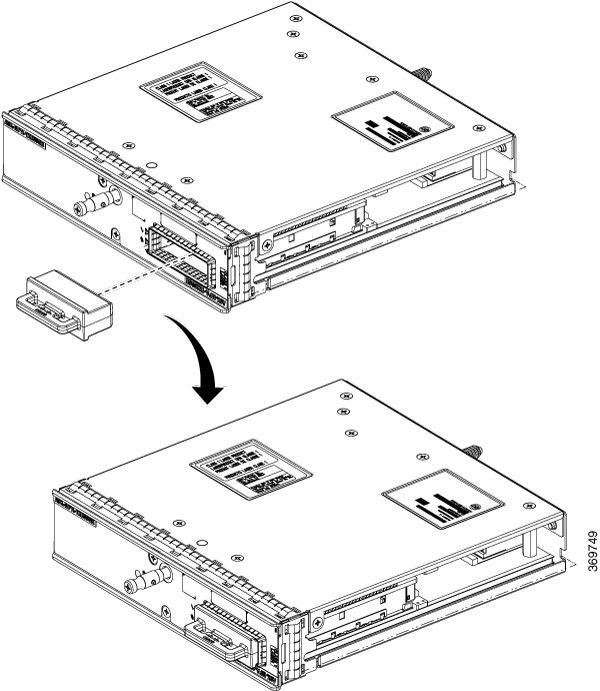

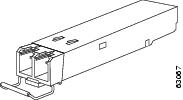
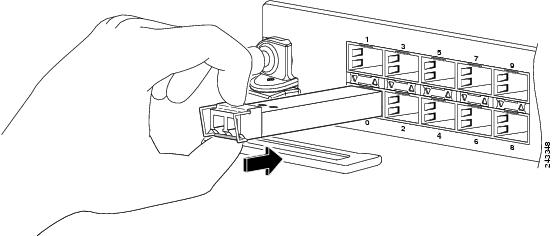
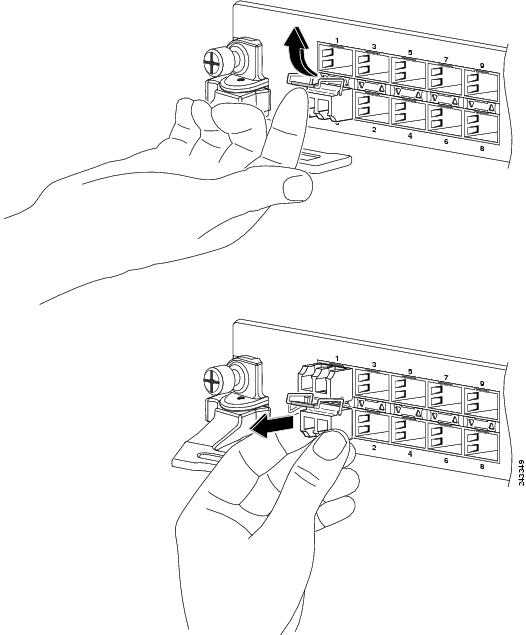
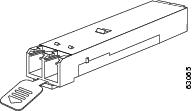
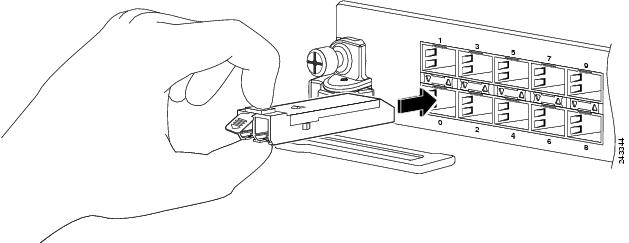
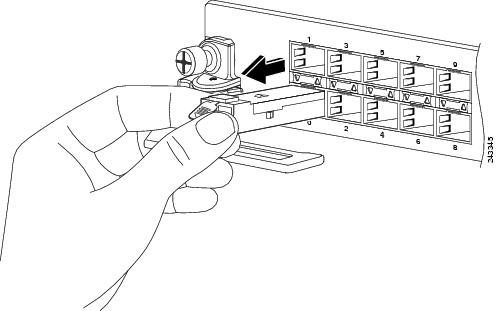
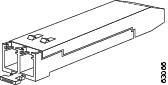
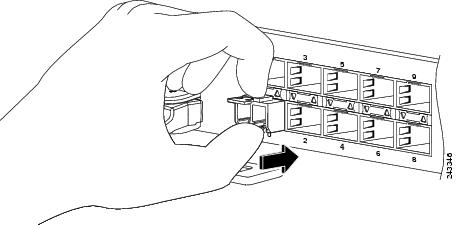
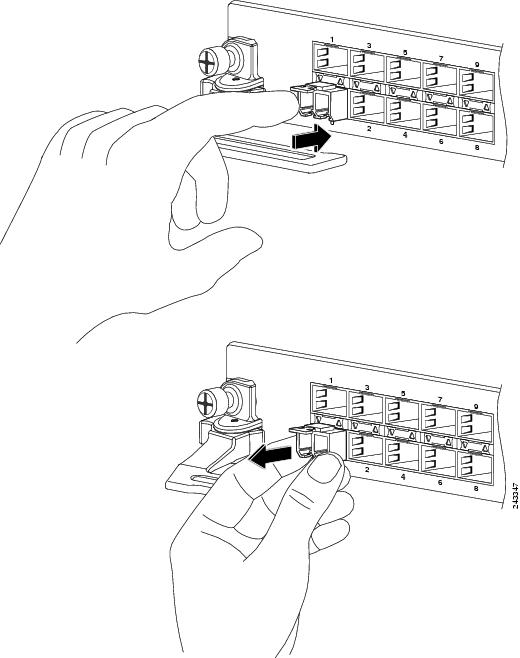
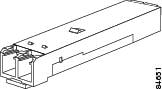
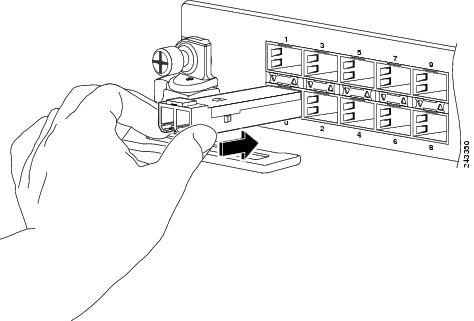
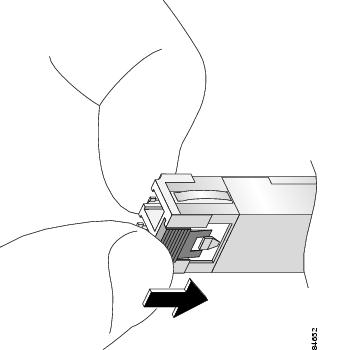
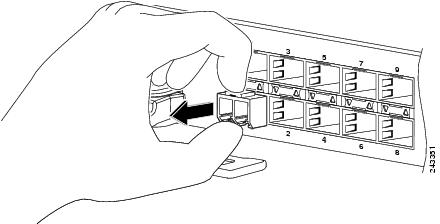
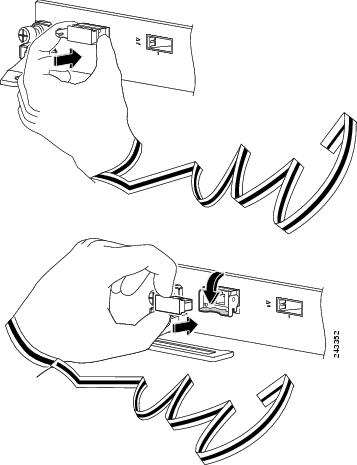
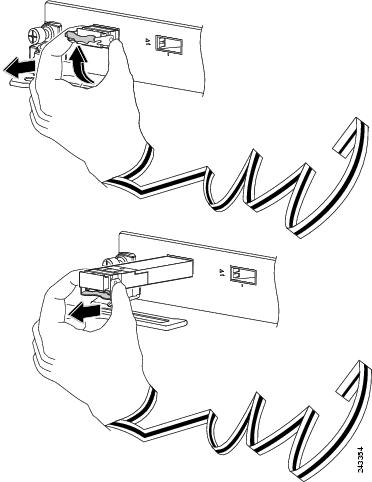
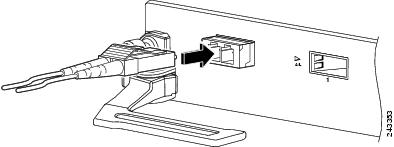
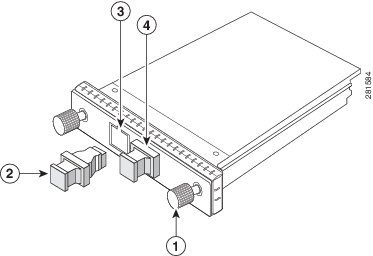
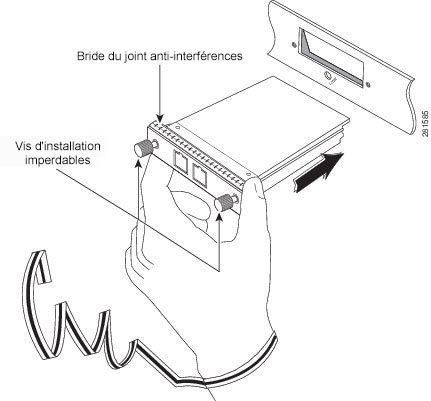
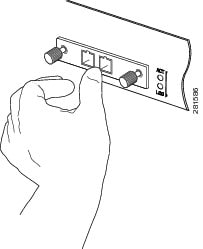
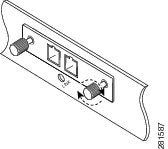
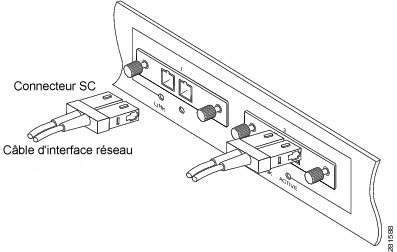
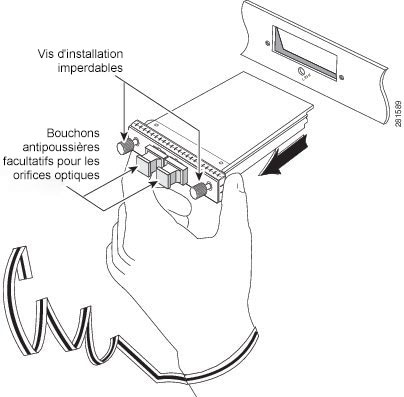
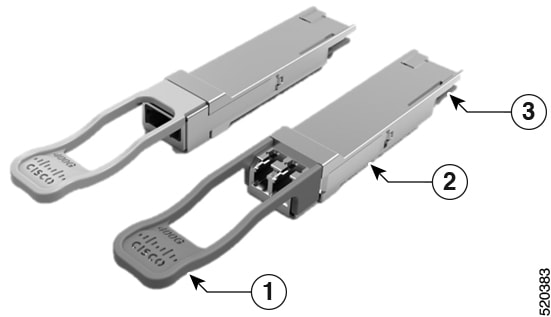





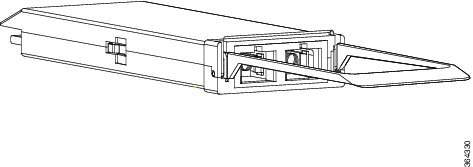

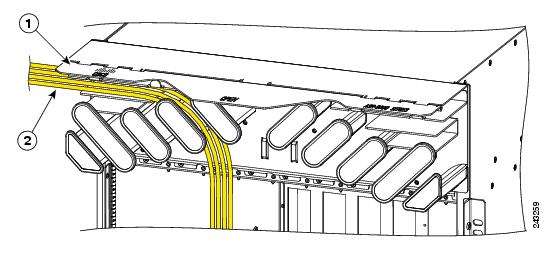
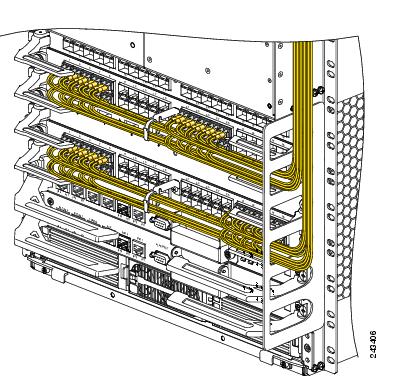
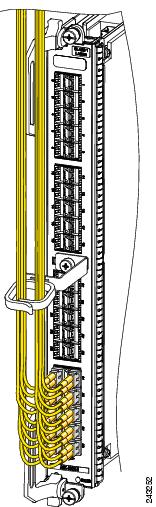
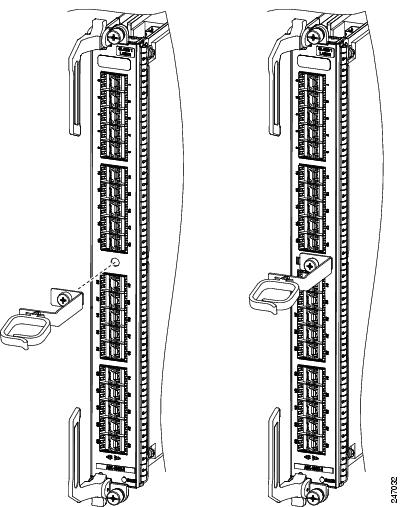
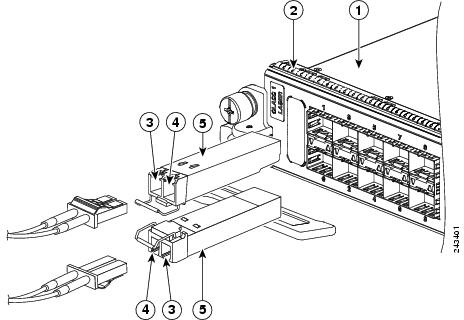
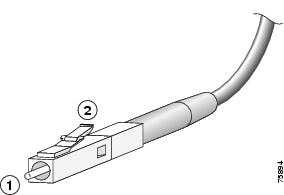

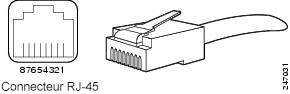
 Commentaires
Commentaires